¿Tienes problemas con VLC? Así solucionas los errores más habituales

A la hora de reproducir archivos de audio y vídeo en nuestro ordenador no cabe duda de que VLC es la aplicación más popular y usada a nivel mundial. Y es que no solo es de código abierto y gratuito, sino que también incorpora por defecto todo tipo de códecs, lo cual hace que podamos reproducir todo tipo contenido multimedia. Pese a haberse convertido en una gran herramienta, no todo es perfecto, y en ocasiones podemos encontrarnos con problemas que pueden darse de forma común y estropear con ello nuestra experiencia.
Y es que el software perfecto no existe, por lo que siempre estamos expuestos a encontrarnos problemas que puedan surgir en cualquier momento. VLC, si bien es muy sencillo de usar, lo cierto es que puede llegar a resultar complejo de configurar en algunas ocasiones dada la cantidad de funciones adicionales con las que nos podemos encontrar.
Cuáles son los problemas más habituales en VLC
Cuando usamos VLC podemos encontrarnos problemas y fallos de diversa índole que en muchas ocasiones están relacionados con errores de configuración o simplemente por la presencia de archivos corruptos que impiden la correcta utilización del programa. Algunos con los que nos podemos enfrentar de forma frecuente son:
- No es capaz de arrancar.
- Se bloquea durante su uso.
- Tartamudeo, retrasos y saltos el reproducir vídeo.
- La reproducción de vídeo está codificada.
- No funcionan los subtítulos.
- Pérdida en la intensidad del color.
Además, nos podemos encontrar con la aparición de determinados códigos de error que aparecen durante su uso, bien al ejecutarlo o incluso durante su instalación.
Si nos encontramos con alguno de estos problemas, no debemos desesperarnos ya que todos ellos cuentan con posibles soluciones que podemos llevar a cabo de forma sencilla y que nos permitirán volver a utilizar el reproductor correctamente.
Principales problemas y fallos
A continuación, vamos a repasar los fallos más comunes que nos podemos encontrar a la hora de reproducir contenido en VLC y diferentes formas para poder solucionarlo.
VLC no arranca
En el caso que el programa deje de funcionar tras algún cambio realizado, su comportamiento no sea el previsto, o sencillamente que ni siquiera arranque. En este caso debemos de desinstalarlo en profundidad para volverlo a instalar posteriormente.
Para ello pulsamos el atajo «Windows + I» y accedemos al menú de Configuración. Aquí pulsamos en «Aplicaciones» y «Aplicaciones y características». Localizamos la aplicación de VLC y pulsamos en Desinstalar.
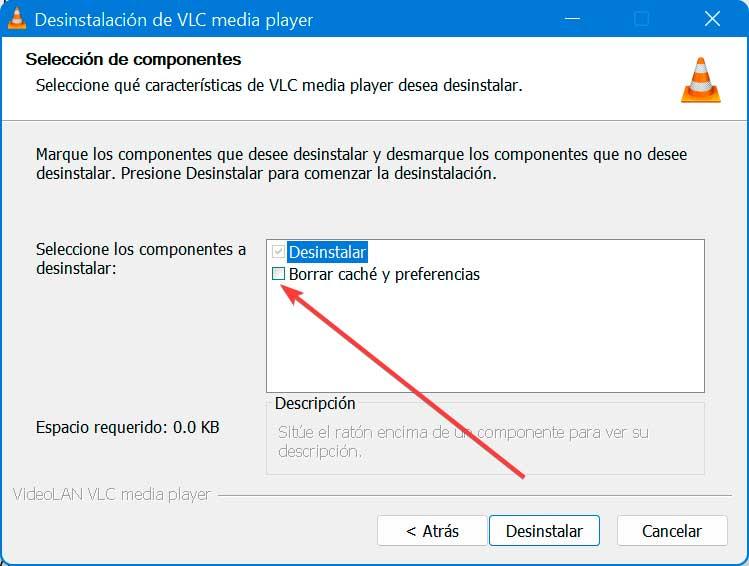
Posteriormente, tras la ruta de desinstalación, aparecerá una nueva pantalla donde vemos un selector que indica «Borrar caché y preferencias» que por defecto está desmarcado, por lo que debemos de marcarlo para que la eliminación del programa se lleve a cabo de forma completa. Así, tras volver a instalarlo, volverá a la normalidad y arrancará.
VLC se bloquea
En el caso de que VLC se bloquee durante la reproducción de vídeo disponemos de diferentes formas para poder solucionarlo. Por un lado, cerramos la aplicación, abrimos el Explorador de archivos, hacemos clic en Ver y elegimos Mostrar archivos ocultos. Posteriormente navegamos hasta la siguiente dirección:
C:/User/User_Name/AppData/Roaming/VLC
Ahora hacemos clic con el botón derecho sobre VLC y le cambiamos el nombre.
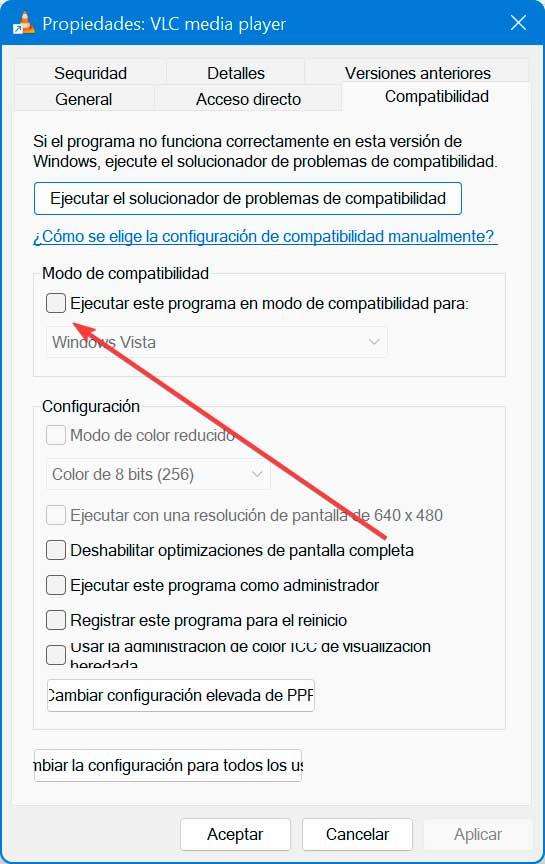
Otra opción desde el Explorador de archivos, buscamos el archivo de ejecución del programa. Hacemos clic con el botón derecho sobre el archivo .exe y seleccionamos Propiedades desde donde debemos ejecutarlo en modo compatibilidad.
Tartamudeos, retrasos y saltos
Es posible que a la hora de reproducir contenido en VLC nos encontremos con tartamudeos, retrasos y saltos que hagan que la reproducción de vídeo se convierta en toda una odisea.
Para intentar solucionarlo podemos intentar cambiar el valor de la caché de archivos. Esto lo haremos desde el apartado de Herramientas y Preferencias. En el apartado de Mostrar ajustes, seleccionamos Todo. Ahora en el apartado de Entrada/Códecs cambiamos el valor de Caché de archivo a 1000 y pulsamos el botón de Guardar.
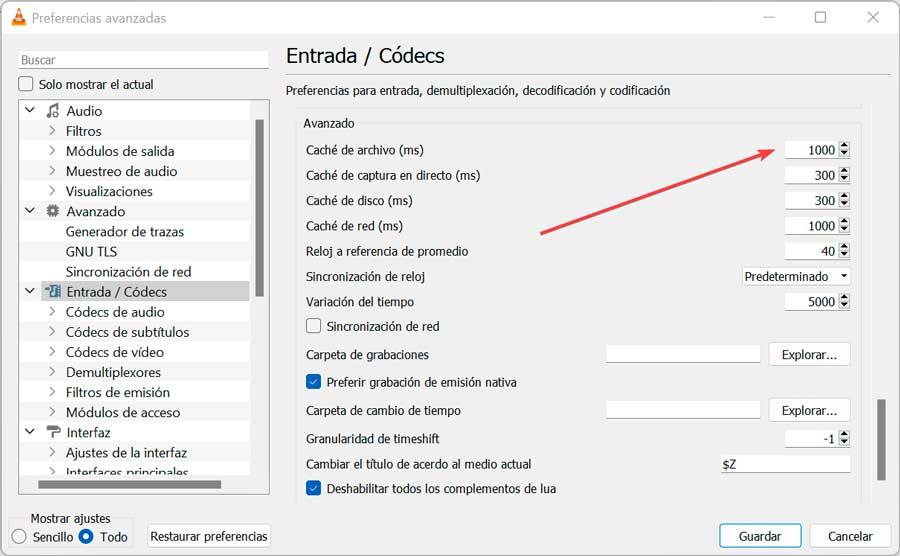
Otra opción es desde el apartado de Herramientas y Preferencias, mostramos los ajustes como Sencillo y en el apartado de Decodificación avanzada por hardware, seleccionamos Deshabilitar.
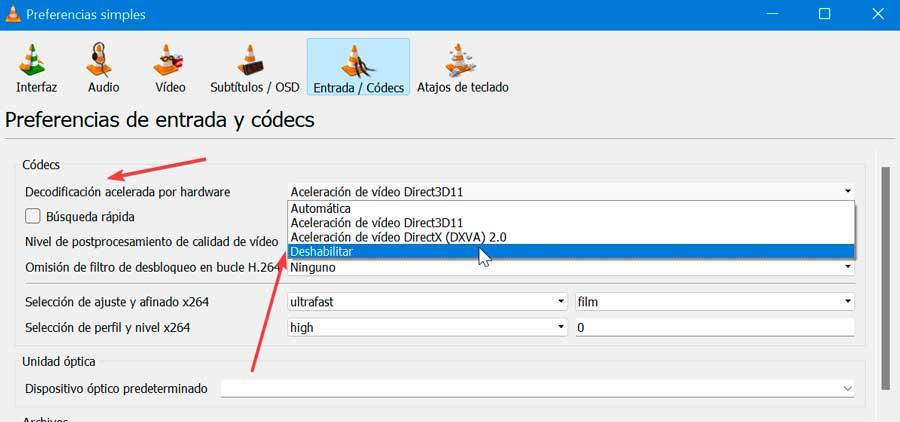
Por último, dentro nuevamente sus preferencias, vamos ahora al apartado de Vídeo y en la sección de Salida, desplegamos su menú y probamos otras opciones hasta que encontremos la que más nos guste.
La reproducción de vídeo está codificada
Si tenemos problemas al reproducir ciertos archivos es posible que la reproducción de vídeo esté codificada. Para poder solucionarlo, en el caso de que dispongamos de una versión antigua de VLC debemos acceder al apartado Herramientas y Preferencias. Aquí, dentro de la sección Vídeo, en el apartado de Pantalla desmarcamos la opción de Salida de vídeo acelerada (Superposición) y guardamos los cambios.
También podemos probar en este mismo apartado de Preferencias y seleccionar Entrada/Códecs. En el apartado Mostrar ajustes seleccionamos Todo y dentro de la sección Avanzado, localizamos Caché de red (ms) y aumentamos su tamaño hasta 1000.
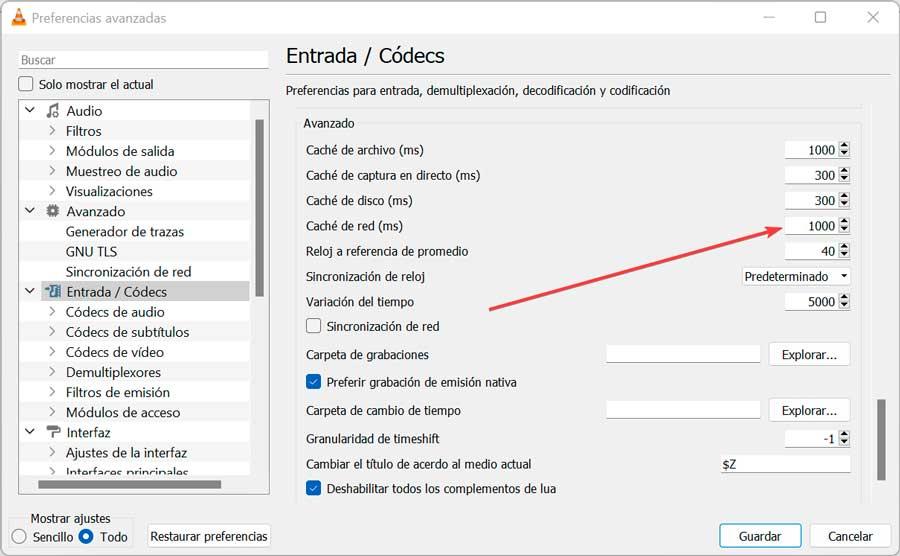
Por último, podemos probar a, en lugar de reproducir el vídeo desde una unidad de red o DVD, a copiarlo en nuestro disco duro para posteriormente reproducirlo. Esto a menudo debe funcionar.
Problemas con los subtítulos
En el caso de que no podamos reproducir subtítulos en VLC es posible que debamos habilitarlos previamente. Para ello, accedemos a Herramientas y Preferencias y dentro de la pestaña Subtítulos/ OSD marcamos la casilla Habilitar subtítulos. También debemos de seleccionar la opción «Automático» en el menú desplegable de «Tamaño de fuente» y asegurarnos de que la opción «Forzar la posición de los subtítulos» esté configurada en 0px y guardamos los cambios.
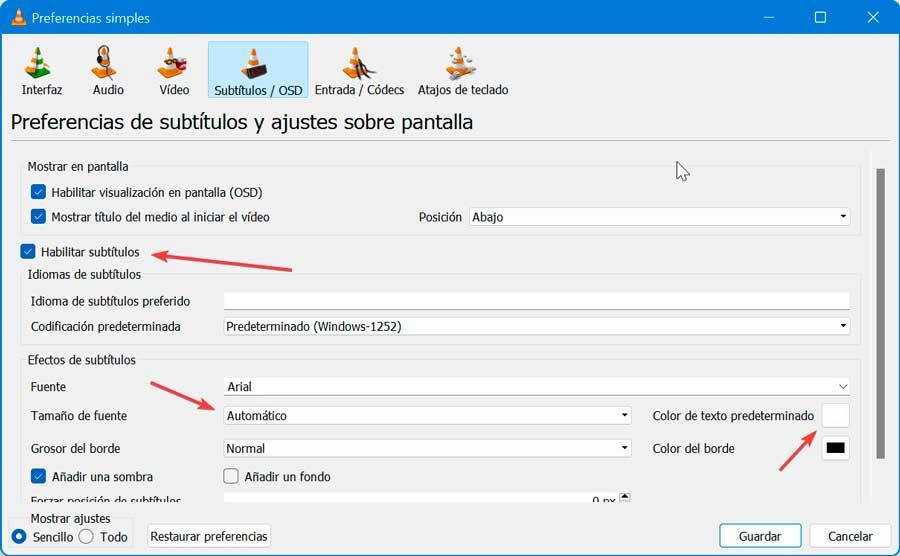
A continuación, abrimos el vídeo que debe disponer de subtítulos. Si no aparecen pulsamos pantalla con el botón derecho y seleccionamos «Pista», donde podremos elegir el archivo con los subtítulos. En caso de que no se encuentre habilitado esto quiere decir que el vídeo no contiene subtítulos, por lo que podremos añadirlos a través de la opción «Añadir archivos de subtítulos».
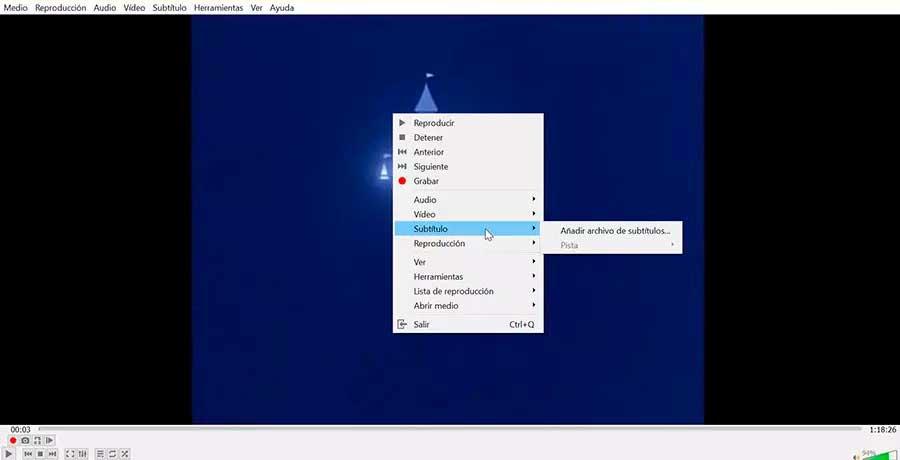
También debemos de verificar que archivo de subtitulo SRT coincida con el nombre del vídeo. Lo primero es asegurarnos de que ambos archivos, tanto el vídeo como el subtítulo, se encuentran en la misma carpeta. Posteriormente hacemos clic con el botón derecho sobre el archivo de los subtítulos, seleccionamos «Cambiar nombre» e introducimos, exactamente, el mismo nombre que el archivo de vídeo. Además, debemos asegurarnos de que el archivo de subtítulo cuente con la extensión SRT al final.
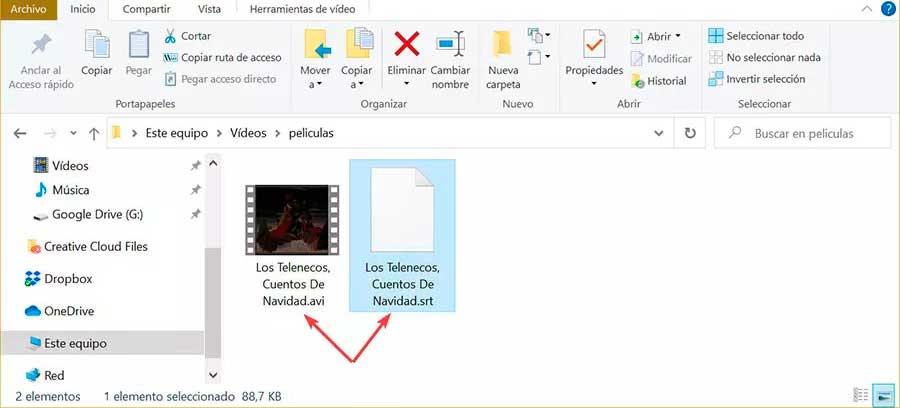
Pérdida de intensidad de color en VLC
En el caso de que nos encontramos con la aparición de problemas de distorsión y pérdida de intensidad en los colores a la hora de reproducir vídeos, podemos llevar a cabo los siguientes ajustes.
Lo primero será realizar un ajuste en la configuración de color de nuestra gráfica, que varía según el fabricante, y sea NVIDIA, AMD o Intel ya que seguramente tengamos una configuración incorrecta de color, por lo que debemos de acceder a la aplicación correspondiente a la marca. Existen dos opciones, la completa (0-255) y limitada (16-235). El Completo ayuda reproducir el color del video al completo y muestra todos los rangos de color tanto como sea posible. Si nuestra configuración de color es Limitada, seguramente experimentaremos algún problema de decoloración del color, por lo que debemos de cambiarlo a Completa.
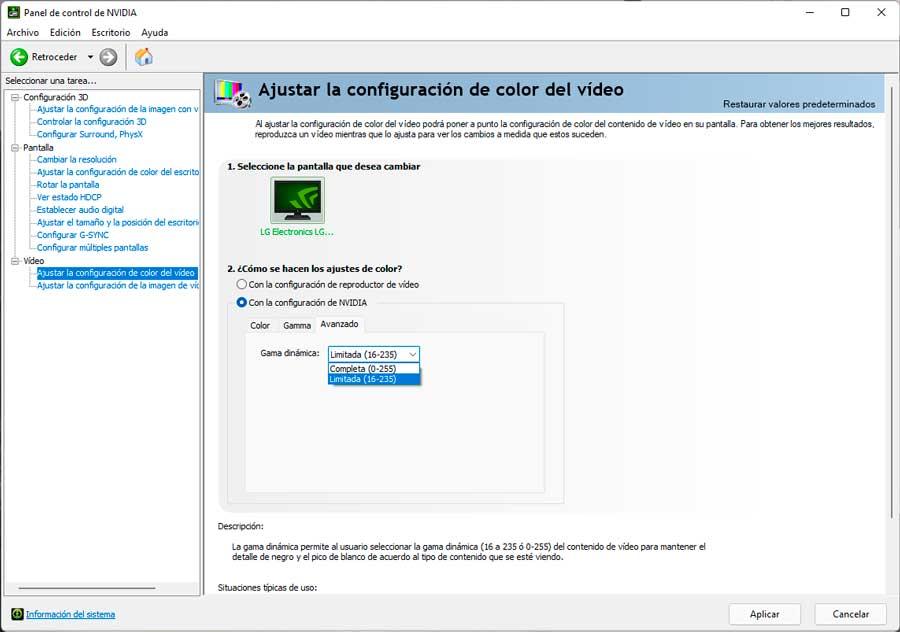
A continuación, en VLC, pulsamos en Herramientas y Preferencias para acceder al apartado de Vídeo. En el apartado de Salida desplegamos el menú y seleccionamos Salida de vídeo DirectX (DirectDraw) y hacemos clic en Guardar.

Si esto no lo soluciona también podemos desactivar la casilla «Usar conversiones de hardware YUV -> RGB» en el apartado llamado «DirectX», un poco más abajo.
Códigos de error más comunes
A continuación, vamos a ver cuáles son los códigos de error más frecuentes que nos podemos encontrar a la hora de usar VLC.
Error 0xc0000005
Cuando intentamos ejecutar un archivo de vídeo en VLC nos puede saltar este código de error que nos indica que la aplicación no pudo iniciarse correctamente. Es un error común y puede ocurrir por el ataque de un virus, presencia de archivos corruptos o bien porque el reproductor no se encuentre actualizado a la última versión disponible. Es por ello que es conveniente pasar nuestro antivirus o reinstalar la aplicación nuevamente.
VLC Error Code 36
Ocurre cuando el VLC Media Player falla o se bloquea mientras se está ejecutando y aparece como una molesta notificación en pantalla. Este error aparece por daños causados en archivos relacionados con VLC o bien que haya sido eliminado de forma accidental o maliciosamente. También puede ocurrir por un problema de memoria y por disponer de controlador de gráficos obsoleto, por lo que conviene revisarlo y actualizar la última versión disponible.
VLC Error Code 1814
Se conoce generalmente como una forma de «error en tiempo de ejecución» y suele aparecer comúnmente durante la instalación de la aplicación en versiones anteriores de Windows, como por ejemplo Windows 7. Por lo general se soluciona ejecutando el archivo de instalación con derechos de administrador.
Error: code ‘401 Unauthorized'(200)
Este código de error aparece cuando intentamos buscar subtítulos tanto por hash como por título, apareciendo en pantalla cada vez que intentamos iniciar una búsqueda. Esto es debido a que el sitio donde la extensión vlsub busca subtítulos es www.opensubtitles.og. Por lo que debemos de crear una cuenta y una vez confirmada, simplemente debemos añadir el nombre de usuario y contraseña a la configuración de vlsub para poder realizar búsquedas.
Fuente: SoftZone https://ift.tt/SVGLA70 Autor: Fran Castañeda
.png)
